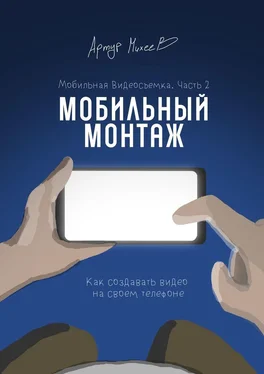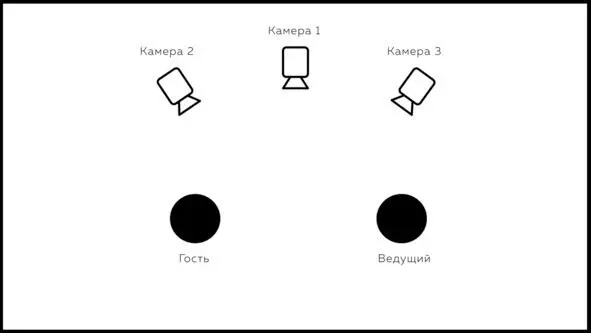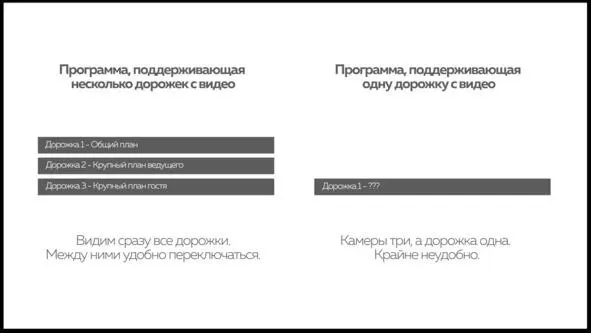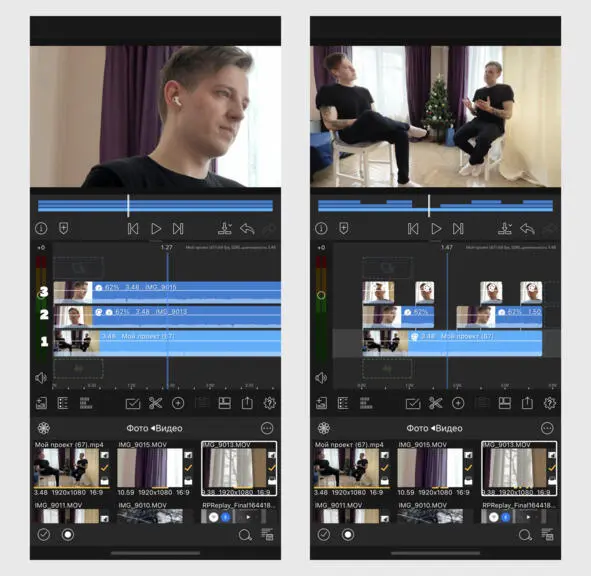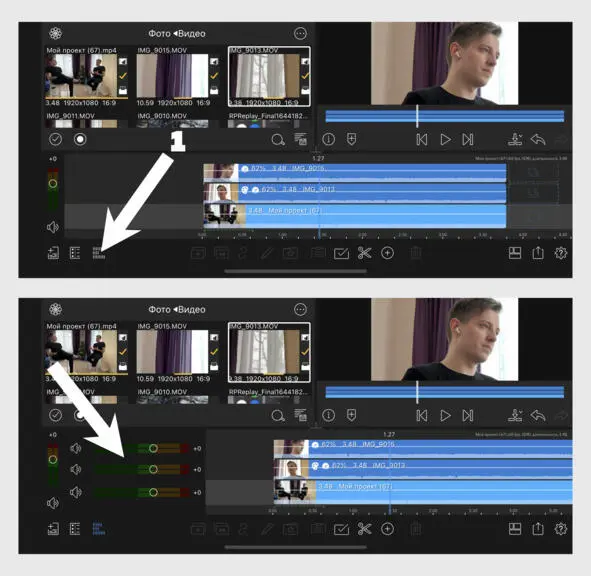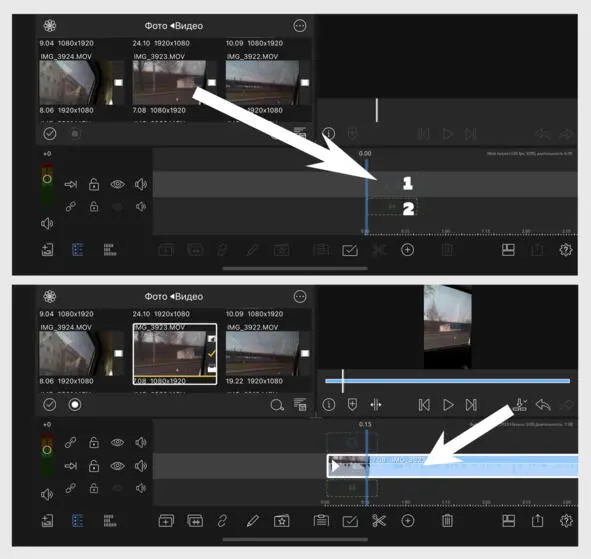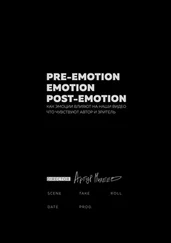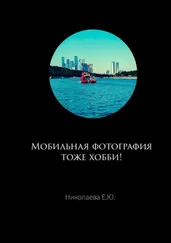Тем не менее давайте разберемся, в каких ситуациях такое количество дорожек может быть уместно. Предположим, что мы снимаем классическое интервью. Посмотрим на схему ниже (рис. 8).
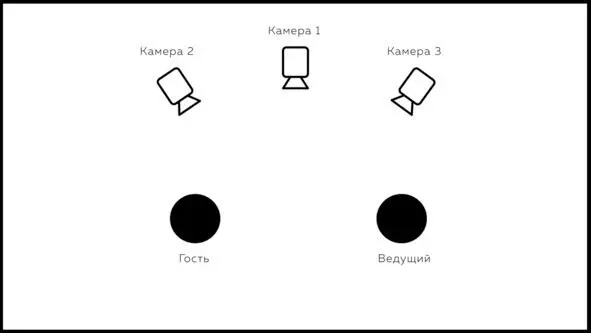
Рис. 8. Схема классического интервью
Камера 1 снимает общий план (в кадре видны гость и ведущий), камера 2 – крупный план ведущего, а камера 3 – крупный план гостя. Таким образом, одновременно работают три смартфона. Интервью может длиться 20, 30, 40 минут, а то и несколько часов. В случае, если все три аппарата пишут непрерывно, из каждого мы получаем довольно большой кусок видео. Итого – три куска. Чтобы монтировать их с удобством, нам необходимы три отдельные видеодорожки, по одной на каждую камеру. Увы, большая часть мобильных монтажек располагает одной, максимум двумя дорожками. Но только не Luma Fusion, где их, повторюсь, аж шесть.
Давайте посмотрим на схему ниже, чтобы визуализировать сказанное (см. рис. 9).
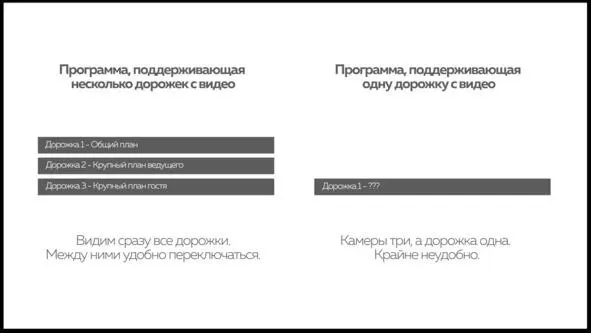
Рис. 9. Удобство в работе с несколькими дорожками
Если схема кажется чрезмерно непонятной, обратимся к рисунку 10, где при помощи цифр я пометил общий план (1), крупный план гостя (2), и крупный план ведущего (3).
На левом скриншоте все того же рисунка 10 изображено начало работы. Никакого монтажа пока не произошло. Все, что мы сделали, так это просто добавили файлы из трех камер на три видеодорожки.
Важно:все три видеофрагмента необходимо синхронизировать друг с другом. Обычно синхронизацию осуществляют по звуку. Как это работает? Предположим, что интервью записывается на три камеры. Перед началом диалога ведущий приветствует зрителей и гостя:
– Приветствую всех!
Фраза пишется на все три устройства одновременно. В процессе синхронизации нам необходимо сделать так, чтобы сказанное в начале прозвучало в одно и то же время на всех трех дорожках в унисон. Иногда специально для последующей синхронизации перед началом записи ведущий или оператор делают громкий хлопок руками, ориентируясь на который позже в монтажной программе синхронизируют все видеодорожки.
На правом изображении все того же рисунка 10 изображен процесс самой работы (обратите внимание на то, что некоторые фрагменты дорожек 2 и 3 удалены).
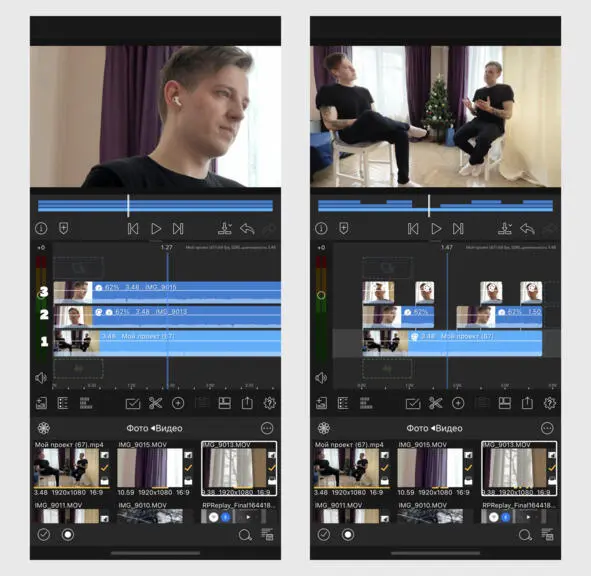
Рис. 10. Монтаж интервью
Несколько аудиодорожек также могут быть полезны: одну задействуем под музыку, вторую под голос, а остальные под, например, звуковые эффекты. Громкость каждой из них можно настраивать по отдельности. Для этого необходимо тапнуть по иконочке, помеченной стрелочкой 1 (см. рис. 11), чтобы раскрыть аудиомикшер (набор ползунков для управления уровнем громкости). Каждый из таких ползунков соответствует той дорожке, напротив которой находится (это касается как дорожек со звуком, так и дорожек с видео, в которых, напоминаю, тоже есть звук).
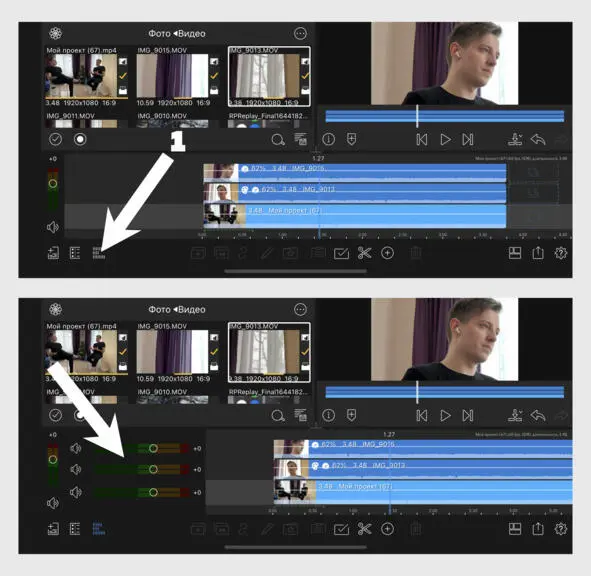
Рис. 11. Аудиомикшер
Но вернемся к изучению программы и созданию нашего первого проекта.
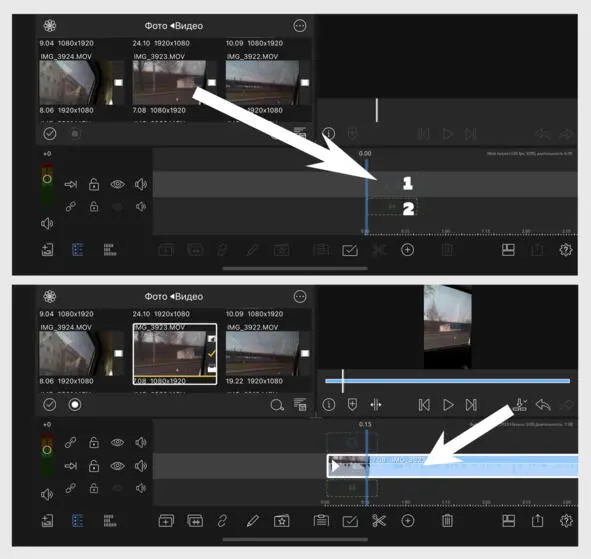
Рис. 12. Добавление видео на таймлинию
Давайте выберем какой-нибудь файл и добавим его на таймлинию. Для этого просто перетащим видео вниз, на видеодорожку (помечена цифрой 1 на рисунке 12. Она имеет синюю индикацию). Прямо под ней располагается аудиодорожка. Она имеет зеленую индикацию (помечена цифрой 2). В случае, если мы перетащим файл на видеодорожку, в проект добавится не только видео, но и звук, который в нем записан (камера ведь пишет и его). Однако если мы перетащим тот же видеофайл, но уже на аудиодорожку (цифра 2), то видео автоматически удалится, а от него останется только звук. Когда это может быть полезно?
Скажем, мы записали длинную часовую лекцию одним куском и хотим превратить ее в аудиоподкаст. Просто перетаскиваем файл с лекцией на аудиодорожку. Забегая вперед, скажу, что есть и другие способы убрать изображение из финального ролика, оставив только звук, но о них я расскажу чуть позже.
Читать дальше